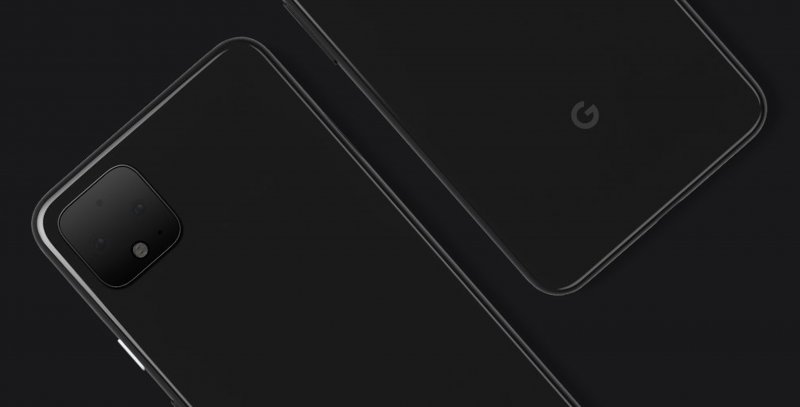Cara menghapus SEMUA foto dari iPhone Anda

Ini bisa sangat mudah terbawa saat mengambil gambar. Baik Anda sedang berlibur, menghadiri acara olahraga, atau sekadar bersenang-senang di malam hari bersama teman-teman, terkadang Anda dapat mengambil banyak foto. Meskipun memiliki banyak foto di ponsel Anda bukanlah hal yang buruk, mereka dapat menyumbat ruang penyimpanan Anda.
Anda dapat menghapus beberapa foto yang tidak diinginkan di sana-sini, tetapi pada akhirnya Anda harus memeriksa dan menghapus banyak foto untuk mencegah memori ponsel Anda penuh.
Untungnya, menghapus foto di iPhone sama sekali tidak sulit dan siapa pun bisa melakukannya dengan mudah. Di masa lalu, tidak mudah untuk menghapus semua (atau banyak) foto, dan perlu waktu untuk menyentuh setiap foto. Namun, berkat tambahan khusus untuk iOS 10, menghapus banyak sekali foto menjadi lebih mudah dari sebelumnya. Jadi tanpa basa-basi lagi, mari kita lihat cara menghapus semua foto dari iPhone.
Cara menghapus semua foto Anda dari iPhone
Seperti yang mungkin Anda ketahui, menghapus foto di iPhone cukup mudah. Yang harus Anda lakukan adalah pergi ke aplikasi Foto, ketuk foto yang ingin Anda hapus, dan ketuk ikon tempat sampah. Sayangnya tidak ada Pilih Semua tombol untuk menghapus foto dari rol kamera Anda. Namun, fitur di iOS membuat penghapusan foto menjadi hampir mudah.
Alih-alih menelusuri daftar foto dan mengetuk setiap foto untuk menandainya agar dihapus, kini Anda dapat mengetuk foto, lalu menyeret jari Anda melintasi foto lainnya untuk mempermudah menghapus lebih banyak foto. Anda bahkan dapat memilih seluruh baris foto untuk dihapus dengan menyeret melintasi baris dan kemudian ke atas atau ke bawah untuk menghapus beberapa foto.
Untuk memilih semua foto Anda dengan cepat dan mudah, ketuk foto kanan bawah dan, tanpa mengangkat jari Anda, seret ke sudut kiri atas layar. Foto Anda akan secara otomatis mulai bergulir, mengambil semuanya saat Anda pergi. Yang harus Anda lakukan adalah menunggu sampai Anda mencapai bagian atas foto, lalu tekan ikon tempat sampah untuk menghapusnya. Ini memudahkan untuk menghapus semua atau hampir semua foto Anda dalam hitungan detik!
Hapus foto Anda dari iPhone secara permanen
Jadi sekarang Anda telah menghapus foto Anda, Anda pikir semuanya sudah selesai, bukan? Salah! Foto yang Anda hapus tetap ada di perangkat Anda dan akan tetap di sana selama sebulan kecuali Anda melakukan sesuatu tentangnya. Jika Anda ingin menghapus foto-foto ini secara permanen, caranya juga sangat mudah.
Yang harus Anda lakukan adalah menemukan Baru-baru ini dihapus album di aplikasi Foto Anda dengan menggulir ke bagian bawah halaman Album lidah.

Begitu masuk, yang harus Anda lakukan hanyalah menekan Memilih tombol di sudut kanan atas layar, lalu Hapus semua tombol di kiri bawah. Ini akan sepenuhnya menghapus foto dari perangkat Anda. Di sisi lain, Anda dapat memulihkan foto dari layar ini jika Anda tidak sengaja menghapusnya. Cukup sentuh foto yang ingin Anda pulihkan dan sentuh Pulih.
Tetapi sebelum Anda menghapus foto Anda (untuk lebih banyak ruang atau untuk alasan lain), Anda perlu memastikan bahwa tidak ada foto atau foto penting yang disimpan dalam kumpulan yang akan dihapus. Itu pilihan Anda, tentu saja, tetapi Anda ingin memastikan Anda tidak secara tidak sengaja membuang foto keluarga atau teman yang penting.
Cara mengosongkan memori foto di iPhone
Bagi mereka yang ingin mengosongkan penyimpanan di iPhone tetapi tidak ingin menghapus foto berharga mereka, ada beberapa solusi. Hal paling sederhana adalah membayar penyimpanan iCloud. iCloud mulai dari $0,99/bulan untuk 50GB, yang cukup mudah dikelola bagi kebanyakan orang. Jika Anda membutuhkan penyimpanan lebih dari 50GB, Anda dapat meningkatkan penyimpanan menjadi 200GB dengan biaya $20,99/bulan.
Untuk cara gratis mengosongkan penyimpanan tanpa menghapus foto, Anda dapat mengunduh aplikasi Google Foto. Cadangkan semua foto Anda secara gratis di semua perangkat Anda. Satu-satunya downside adalah Anda harus menghapus foto secara manual setelah pencadangan selesai, tetapi setelah Anda terbiasa, mudah untuk mengikutinya. Jika Anda seorang Amazon Pelanggan utama, Anda dapat melakukan hal yang sama dengan Amazon Gambar
Last but not least, Anda dapat menemukan cara lain untuk mengosongkan penyimpanan iPhone yang tidak terkait dengan foto Anda. Misalnya, Anda dapat mencoba menghapus aplikasi, pesan, dan lampiran pesan lama. Akan penyimpanan iPhone bagian dari Konfigurasi Aplikasi ini akan memberi Anda solusi otomatis untuk mengosongkan memori Anda. Foto mungkin merupakan kategori penyimpanan terbesar bagi kebanyakan orang, tetapi Anda dapat menemukan beberapa gigabyte lagi di tempat lain.